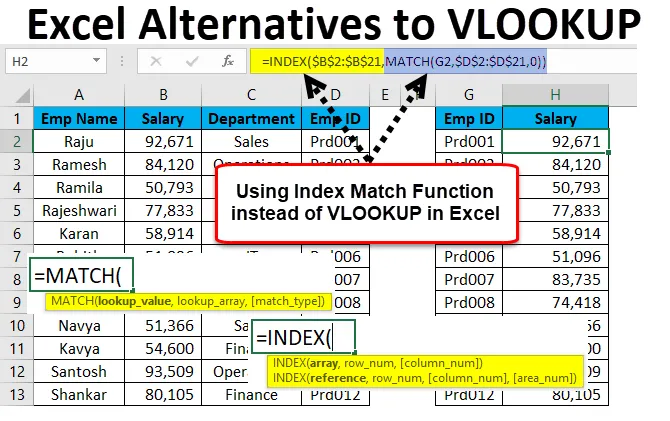
Alternatívy programu Excel k VLOOKUP (obsah)
- Alternatívy k VLOOKUP
- Príklady funkcií INDEX a MATCH s obmedzením VLOOKUP
- Ako používať alternatívy VLOOKUP v Exceli?
Alternatívy k VLOOKUP
Excel je plný vzorcov, riadkov a stĺpcov. VLOOKUP je jedným z dôležitých vzorcov v Exceli. Nepoznáte Alternatívu k vzorcu VLOOKUP ako vynikajúci používateľ, ale tento vzorec dobre poznáte.
Ak si však myslíte, že znalosť vzorca VLOOKUP je najlepšia vec v exceli, musíte okamžite zmeniť svoju myšlienku (cítila som, že viem, že VLOOKUP je najlepšia vec v exceli na začiatku mojej kariéry).
Akonáhle začnete postupovať na vyššiu úroveň, začnete pociťovať obmedzenia vzorca VLOOKUP. Neviem, či ste si vedomí alebo nie, VLOOKUP vám môže načítať údaje iba zľava doprava. Existujú prípady, keď som chcel údaje načítať sprava doľava, ale VLOOKUP mi v týchto prípadoch nepomohol. Bol som nútený zmeniť usporiadanie svojich údajov, aby sa práca vykonala v prospech mňa.
Nie je to však koniec, pretože máme len niekoľko alternatív, aby sme prekonali obmedzenia programu VLOOKUP vo vynikajúcej kvalite.
Príklady funkcií INDEX a MATCH s obmedzením VLOOKUP
Tieto dve sú alternatívou k programu VLOOKUP vo vynikajúcej kvalite. Pre alternatívu k VLOOKUPu si musíme pamätať číslo stĺpca v prípade mnohých stĺpcov, ale v týchto vzorcoch si nemusíme pamätať nič, len musíme pochopiť logiku vzorca.
Vzorec INDEX:
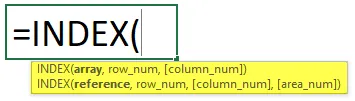
- Pole: Aká je hodnota poľa, ktorú chcete načítať?
- Číslo riadku: Z ktorého čísla riadku sa snažíte načítať údaje.
- Číslo stĺpca : Z ktorého čísla stĺpca sa snažíte načítať údaje.
Funkcia indexu - príklad č. 1
Pozrime sa na niektoré príklady alternatív programu Excel k VLOOKUP.
Túto alternatívu k šablóne Excel VLOOKUP si môžete stiahnuť tu - alternatívy k šablóne Excel VLOOKUPMám jednoduchý zónový predajný stôl.

Môžem načítať dáta pomocou VLOOKUP, ale tu budem používať INDEX vzorec. Otvorte vzorec v bunke E2.
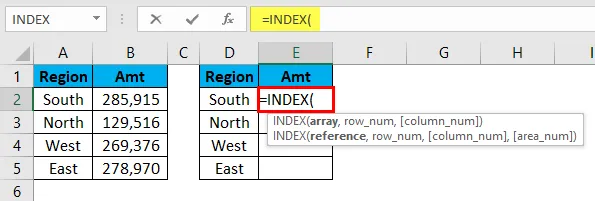
Teraz vyberte požadované hodnoty stĺpca výsledkov. Tu sú moje požadované hodnoty od B2 do B5. Zvolím rozsah ako B2: B5 a uzamknem ho.
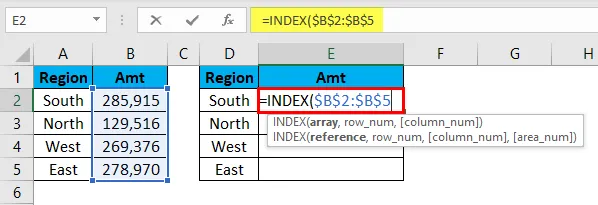
Teraz musím spomenúť číslo riadku. Pre južný región je číslo riadku 2.
Teraz musím spomenúť, z ktorého stĺpca sa snažíme údaje načítať. V tomto prípade je to prvý stĺpec, pretože sme v argumente poľa vybrali iba jeden stĺpec.
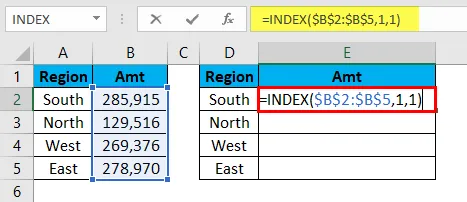
INDEX mi načíta údaje pre oblasť JUH.
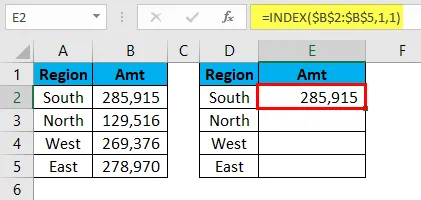
Wow!!! INDEX pre mňa urobil trik.
Problém sa však začne teraz. Keď skopírujem a prilepím vzorec do buniek uvedených nižšie, musím pri zmene bunky zmeniť číslo riadka. V aktuálnom čísle riadku bunky je 1 a keď som sa presunul do ďalšej bunky, musí to byť 2. INDEX neberie automaticky číslo prírastku riadka.
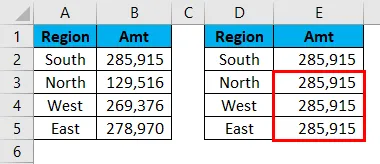
Túto úlohu môžeme zautomatizovať pomocou funkcie MATCH.
Funkcia MATCH - príklad č. 2
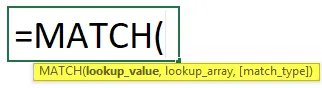
Vráti číslo riadku vybranej hodnoty v dodávanom rozsahu.
- Hodnota vyhľadávania: Aká je hodnota vyhľadávania, ktorú sa snažíte nájsť číslo riadku?
- Vyhľadávacie pole: Z akého rozsahu sa snažíte nájsť číslo riadku.
- Typ zhody: Aký výsledok chcete hľadať. Či je to približná zhoda pod vyhľadávanou hodnotou (1) alebo presná zhoda (0) alebo približná zhoda nad vyhľadávanou hodnotou (-1).
Teraz použijem rovnaké údaje ako v predchádzajúcom príklade. Pokúsim sa zistiť číslo riadku pre každý región.

Otvorte vzorec v bunke E2 a vyberte hodnotu vyhľadávania ako hodnotu bunky D2.
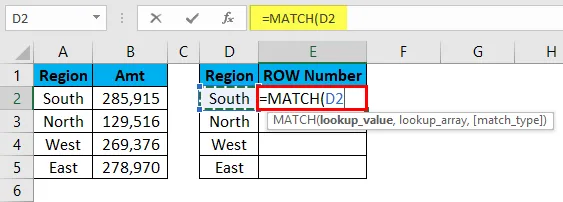
Teraz vyhľadávacie pole je z ktorej tabuľky sa snažíte zistiť číslo riadku. Naša tabuľka polí je od A2 do A5.
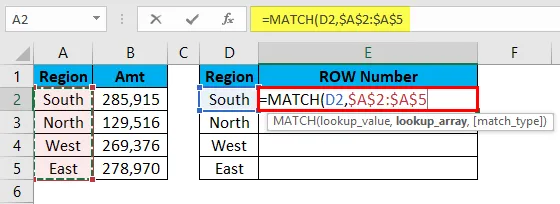
Typ zápasu by mal byť presný, preto ako argument uvediem 0.
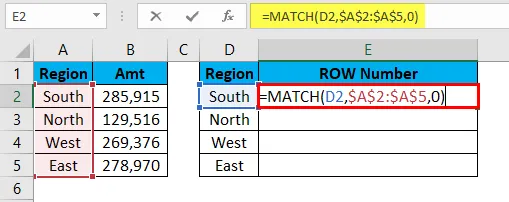
Mám čísla riadkov pre každý región.
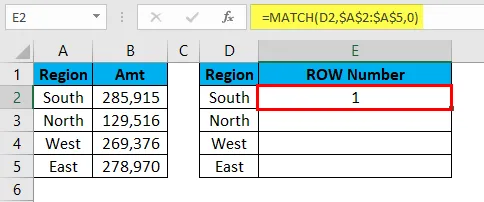
Presuňte vzorec do zostávajúcich buniek.
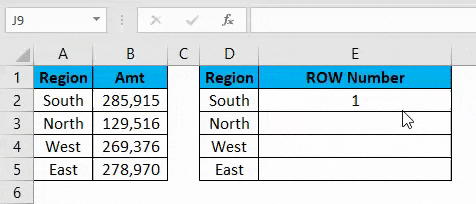
Obmedzenie VLOOKUP - Príklad č
VLOOKUP vždy pracuje zľava doprava. Teraz si pozrite nižšie uvedené údaje.
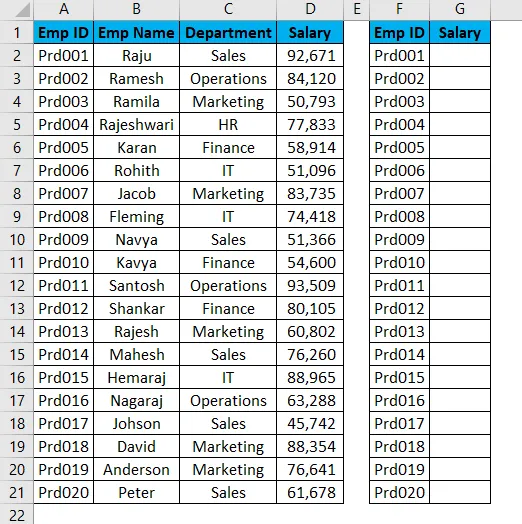
Musím extrahovať údaje o mzdách z rozsahu A1 do D21. Môžem to urobiť pomocou funkcie VLOOKUP.
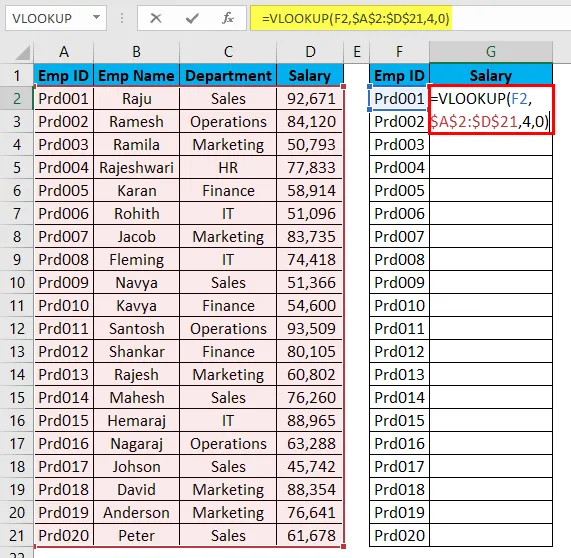
Výsledok bude nasledovný:
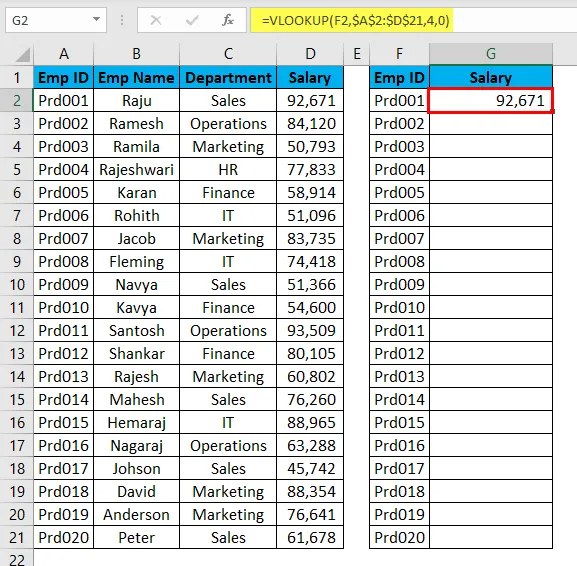
Presuňte vzorec do zostávajúcich buniek.
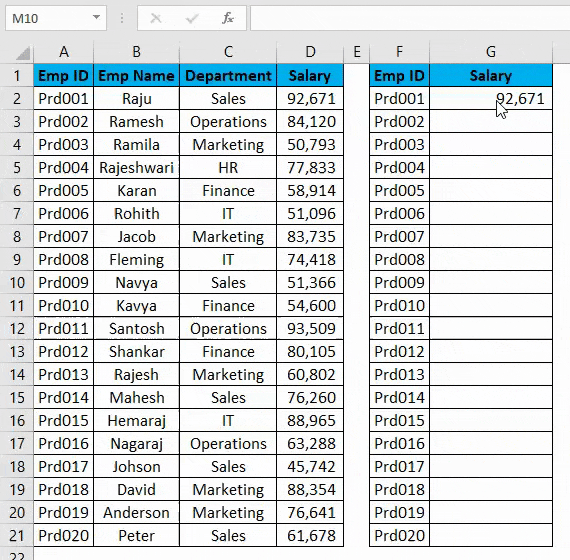
V tejto chvíli VLOOKUP robí prácu za mňa. Teraz sa však pozrite na nižšie uvedenú štruktúru údajov.
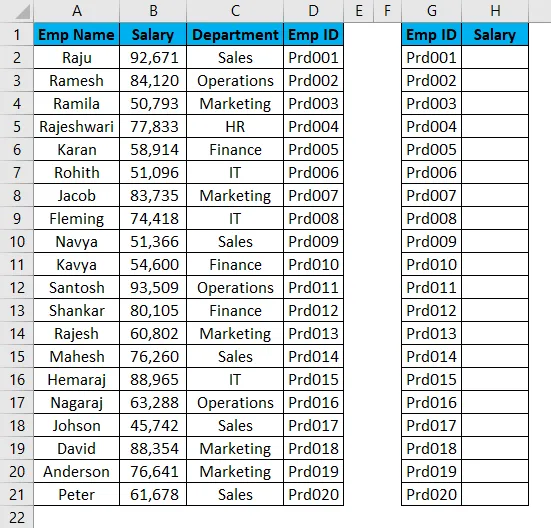
Na základe EMP ID potrebujem údaje extrahovať, ale EMP ID je na pravom konci skutočných údajov. VLOOKUP začína v týchto prípadoch miznúť.
Takže máme vynikajúcu alternatívu k VLOOKUP nazvanú INDEX & MATCH function.
Ako používať alternatívu k VLOOKUP v Exceli?
Alternatíva k VLOOKUP je veľmi jednoduchá a ľahká. Poďme pochopiť, ako používať alternatívy k VLOOKUP v exceli s niekoľkými príkladmi.
INDEX + MATCH funguje ako alternatíva k VLOOKUP - príklad # 1
Teraz vezmite tú istú tabuľku z vyššie uvedeného príkladu.
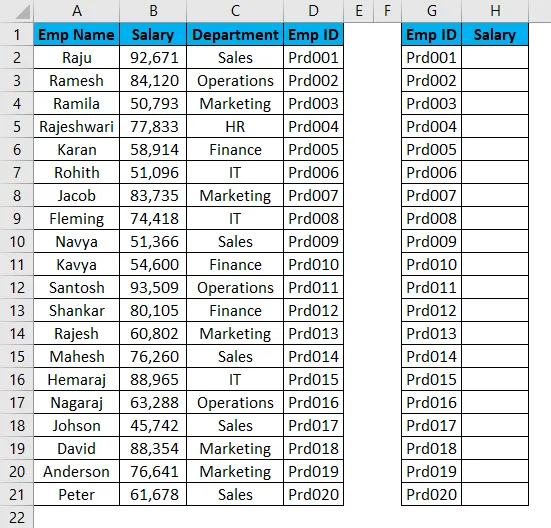
Otvorte vzorec INDEX v bunke H2.
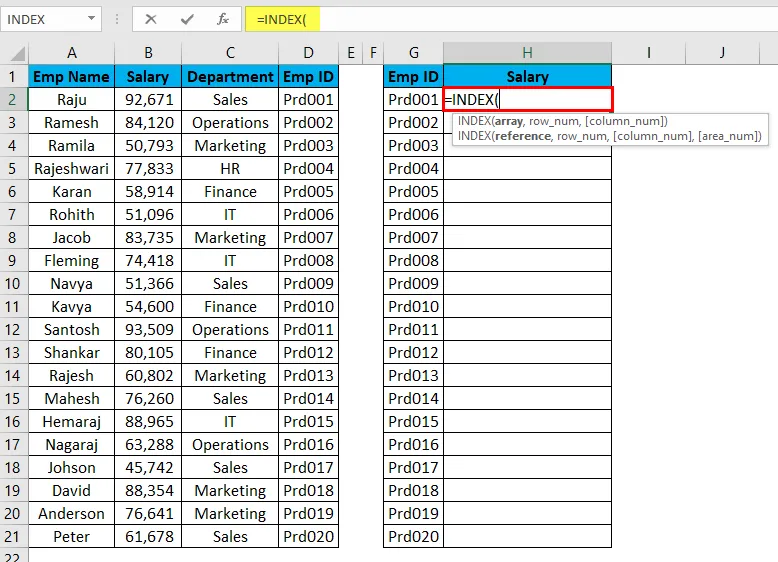
Pole nie je nič iné ako výsledok, ktorý sa snažíte nájsť. Tu sa snažíme nájsť platovú hodnotu, takže vyberte celý platový rozsah.
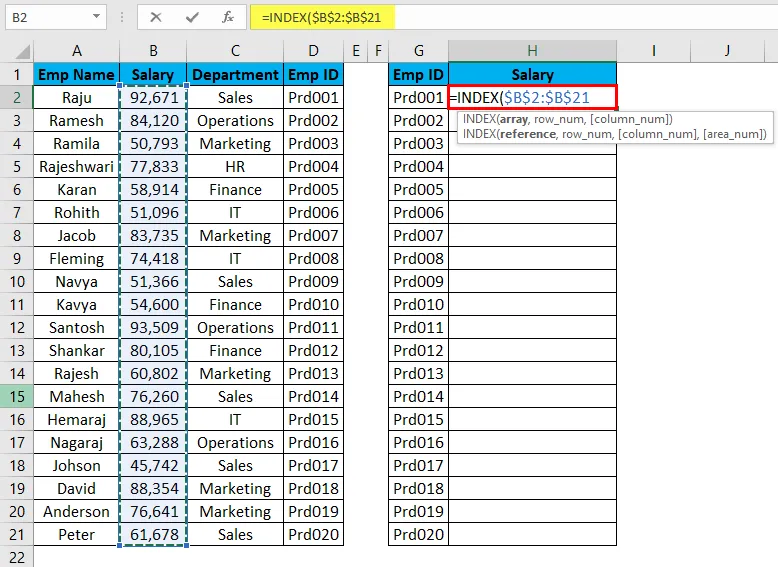
Teraz musíme uviesť číslo riadku. V príklade funkcie MATCH sme sa naučili, že funkcia MATCH nám môže dať číslo riadku. Takže vo funkcii INDEX použijem funkciu MATCH.
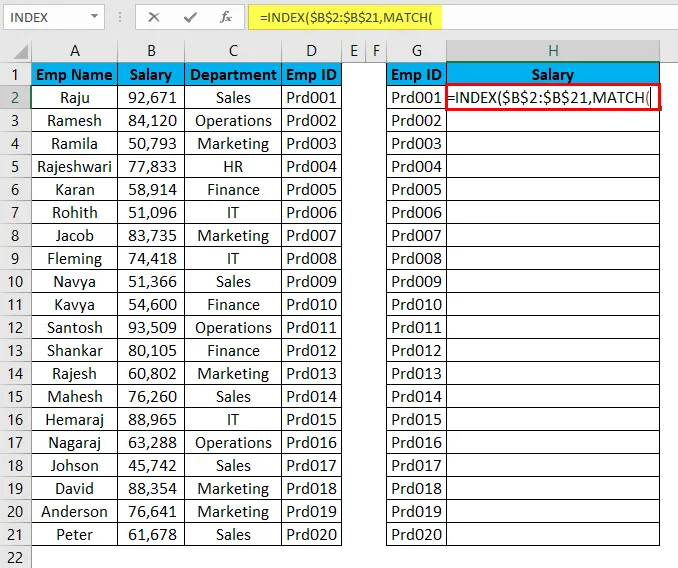
LOOKUP znamená, na akom základe sa snažím nájsť číslo riadku. V prípade ID EMP sa snažím nájsť číslo riadku, takže hodnota vyhľadávania je ID EMP.
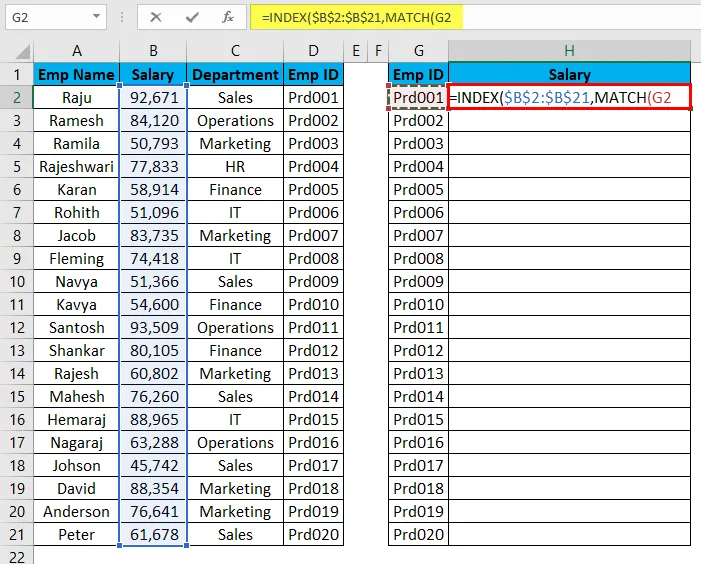
Teraz vyhľadávacie pole nie je nič iné ako stĺpec s hodnotami hlavnej tabuľky.
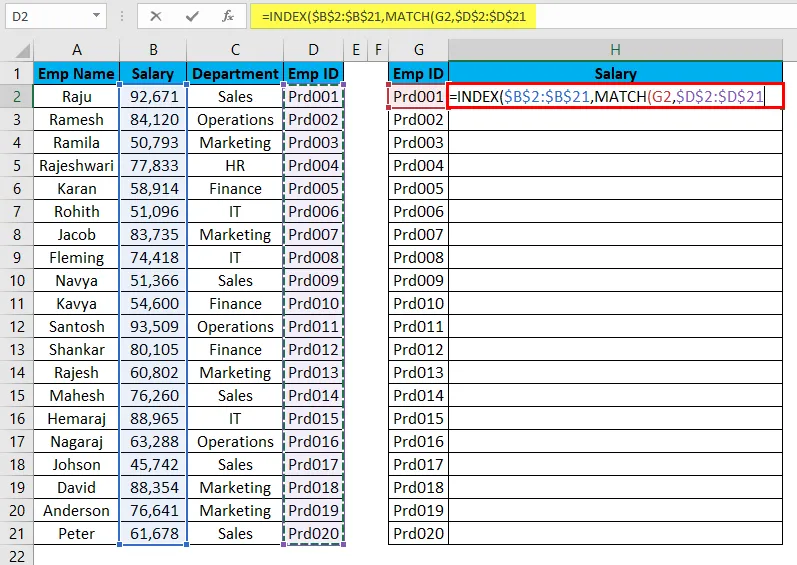
Teraz by sa typ zhody mal presne zhodovať, preto ako hodnotu uveďte 0.
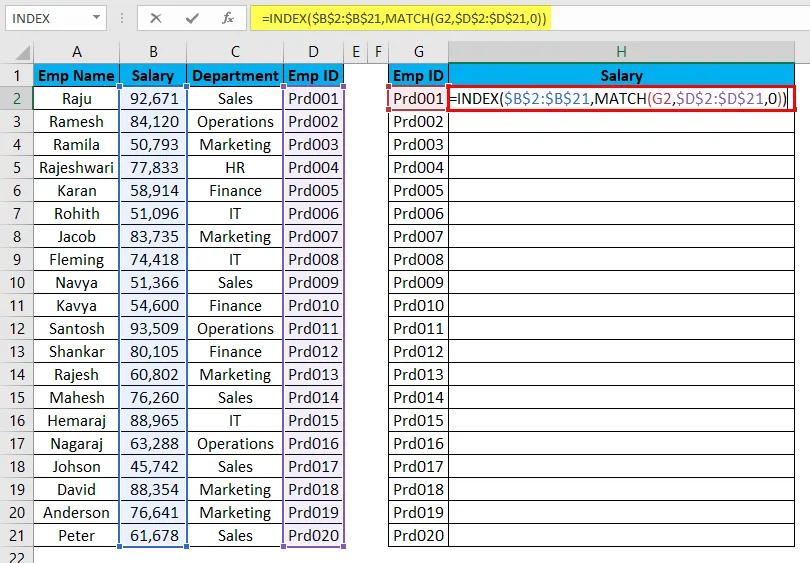
Výsledok bude nasledovný:

Yessssss !!!!!!! INDEX + MATCH funguje presne ako VLOOKUP, ale dokáže načítať údaje odkiaľkoľvek a kdekoľvek.
Presuňte vzorec do zostávajúcich buniek.
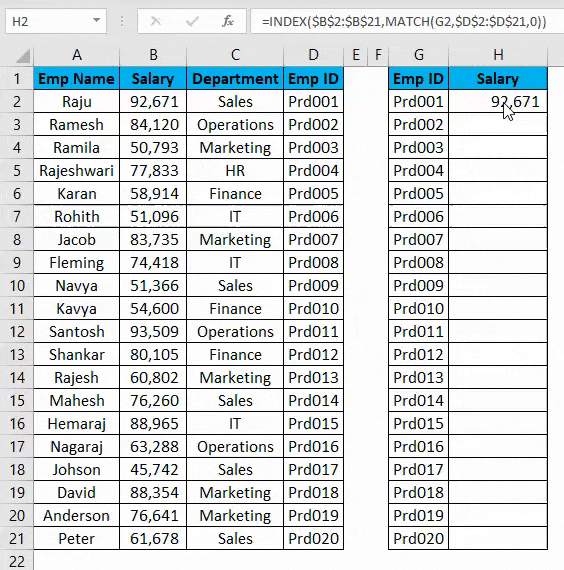
LOOKUP funguje ako alternatíva k VLOOKUP - príklad # 2
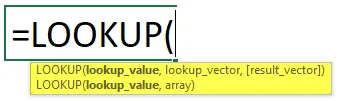
LOOKUP sám je vstavanou funkciou vo vynikajúcom formáte.
- Hodnota vyhľadávania: Je to hodnota, na základe ktorej hľadáte výsledok.
- Vyhľadávací vektor: Je to rozsah hodnôt vyhľadania v hlavnej tabuľke.
- Výsledný vektor: Je to stĺpec výsledku v hlavnej tabuľke.
Vezmite rovnaké údaje z predchádzajúceho príkladu.
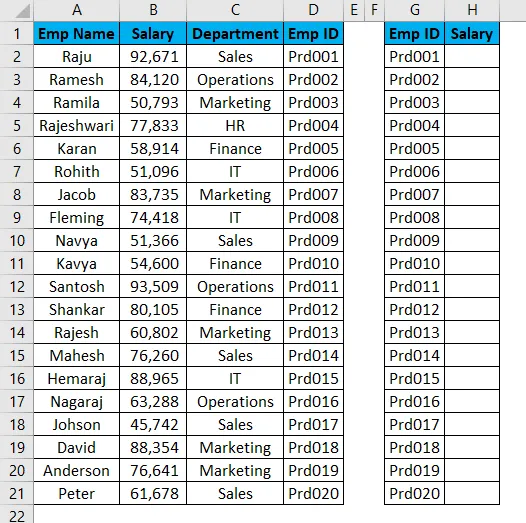
Otvorte vzorec LOOKUP v bunke H2 a vyberte hodnotu vyhľadávania ako G2.
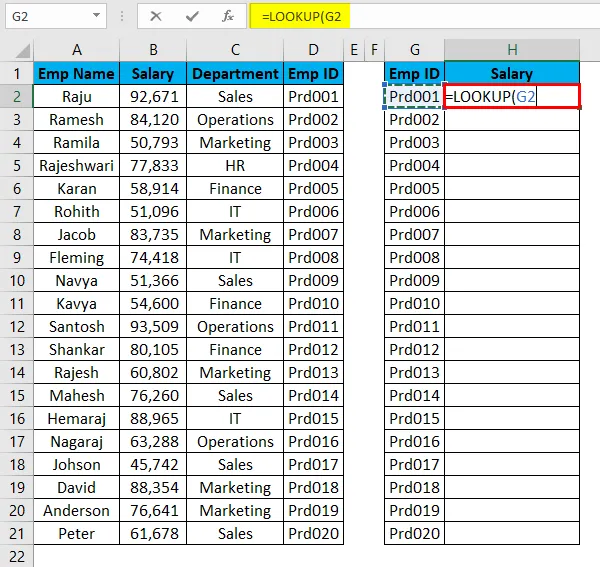
Teraz musíme vybrať vyhľadávací vektor ako D2 až D21 v hlavnej tabuľke.
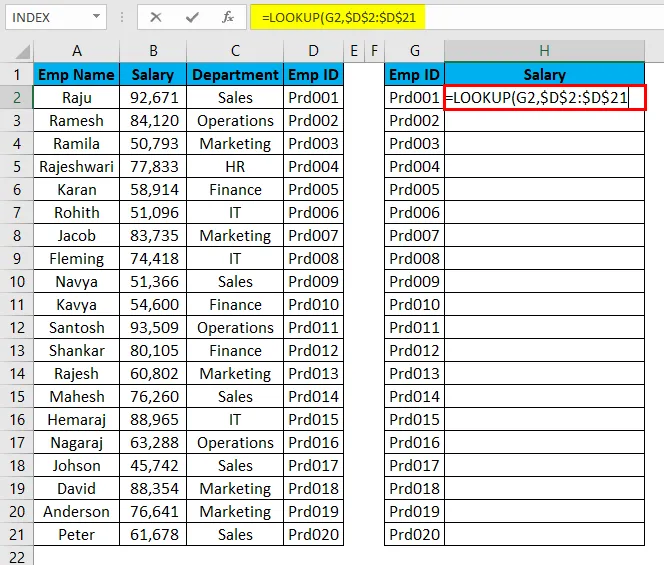
Teraz by mal byť výsledok vektorom stĺpec s výsledkami, ktorý sa snažíme extrahovať, ktorý je B2 až B21.
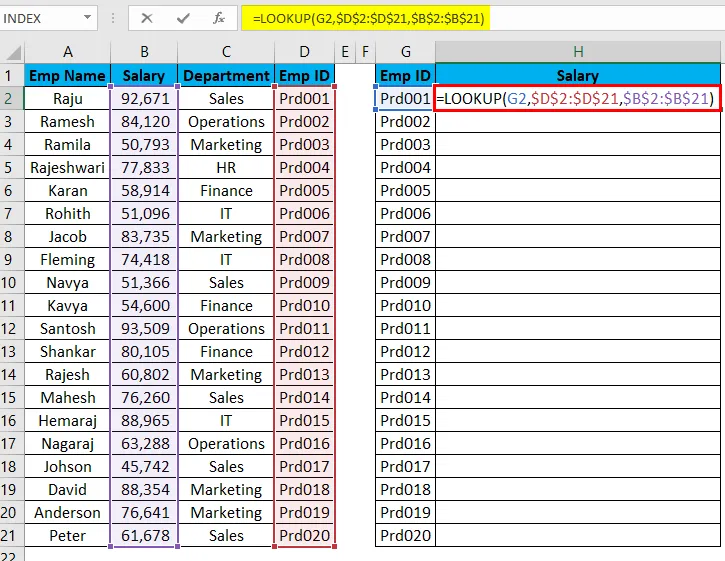
Po zadaní vzorca stlačte kláves Enter a dostaneme výsledok.
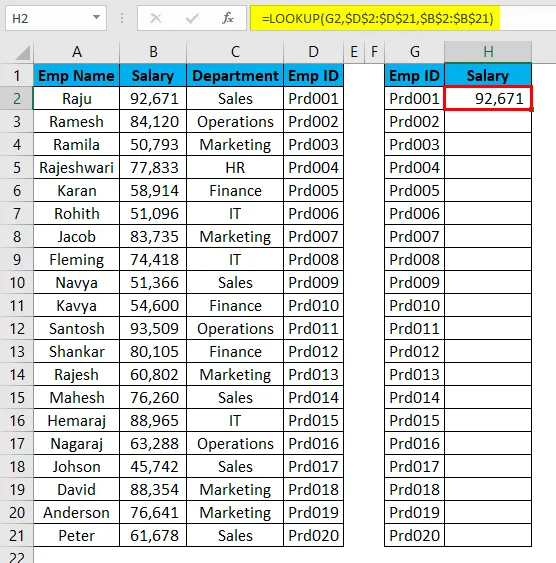
Presuňte vzorec do zostávajúcich buniek.
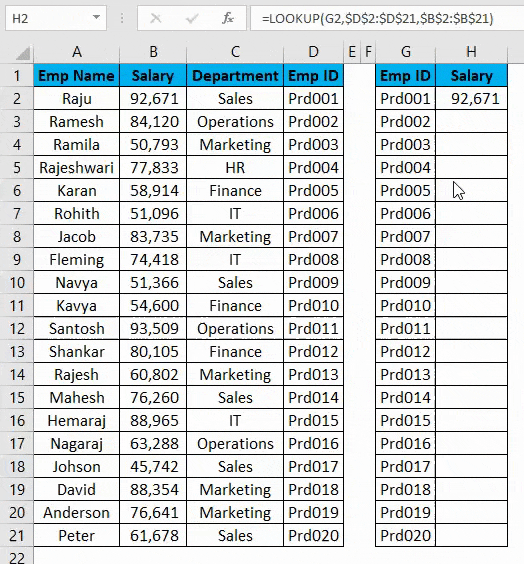
Čo je potrebné pamätať na alternatívy programu Excel k programu VLOOKUP
- VLOOKUP môže pracovať iba zľava doprava.
- Funkcia MATCH vráti číslo riadku.
- Funkcie INDEX + MATCH a LOOKUP nevyžadujú číslo stĺpca, na rozdiel od VLOOKUP, vyžadujú pre načítanie údajov číslo stĺpca, aj keď požadovaný stĺpec je už vybraný.
- Štruktúra údajov nezáleží na funkciách INDEX + MATCH a LOOKUP. Ale pre dátovú štruktúru VLOOKUP záleží.
Odporúčané články
Toto bol sprievodca Alternatívy k VLOOKUPu v Exceli. Tu diskutujeme príklady vynikajúcich alternatív k VLOOKUP, ako sú INDEX, MATCH a LOOKUP, spolu s praktickými príkladmi a stiahnuteľnou šablónou Excel. Môžete si tiež prečítať naše ďalšie navrhované články -
- VLOOKUP Funkcia v Exceli
- Výukové programy pre funkciu MATCH v Exceli
- Ako používať LOOKUP v Exceli?
- IFERROR s VLOOKUP v Exceli
- Príklady makier Excelu